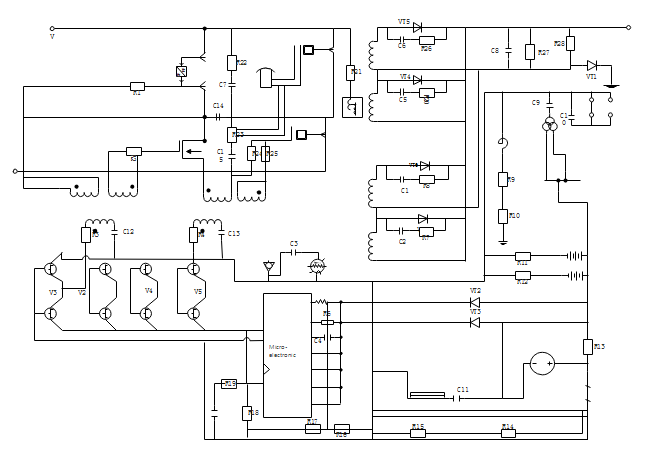Guia Passo a Passo - Como Desenhar Esquemas Elétricos
Como fazer um projeto elétrico esquemático a partir da ideia que você tem em mente? Desenhar esquemas elétricos é escolher os componentes certos e conectá-los de maneira lógica. Esta página irá mostrar como desenhar um esquema elétrico com várias bibliotecas que estão cheias de símbolos de esquemas elétricos.
Etapa 1: Abra uma nova página de desenho para o projeto esquemático elétrico
Inicie o Edraw e siga as instruções para abrir uma nova página de desenho do esquema elétrico: Modelos disponíveis - Engenharia - Elétrica básica. Clique duas vezes para começar a projetar seu próprio esquema elétrico ou clique no exemplo abaixo para se inspirar personalize o seu próprio.

EdrawMax
Software de diagrama tudo-em-um
- Compatibilidade de arquivo superior: Importar e exportar desenhos para vários formatos de arquivo, como Visio
- Suporta multiplataforma (Windows, Mac, Linux, Web)
Etapa 2: adicionar elementos elétricos para o esquema
Arraste e solte os símbolos necessários para seu esquema elétrico das bibliotecas de elementos à esquerda.
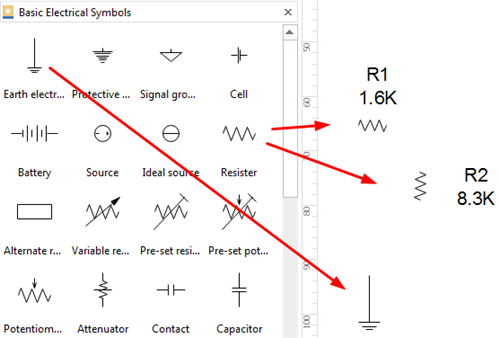
NOTAS:
-
Ao abrir uma nova página de desenho esquemático elétrico, você encontrará algumas categorias de símbolos à esquerda para ajudá-lo com seu projeto. Se você precisar de símbolos adicionais, clique no ícone Bibliotecas para ver mais bibliotecas. Você pode abrir quantas bibliotecas relacionadas desejar.
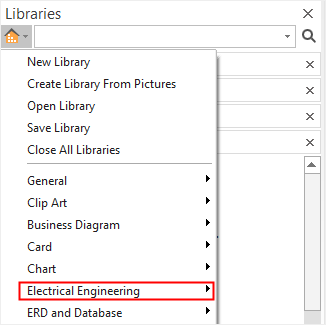
-
Para bibliotecas usadas em esquemas elétricos em particular, vá para "Bibliotecas" - "Engenharia elétrica" e acesse qualquer categoria de símbolo necessária para o projeto de seus esquemas elétricos.
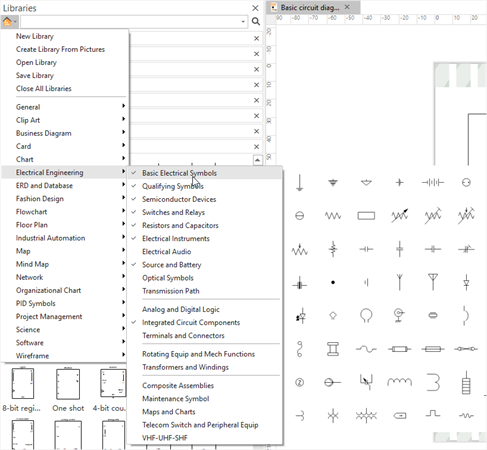
- Clique aqui para obter um entendimento completo de como ler símbolos e elementos em um esquema elétrico. Cada componente em um esquema tem um símbolo único, esta página mostrará como distinguir entre si.
Etapa 3: conecte os elementos elétricos juntos
Na guia Página Inicial, selecione Conector para conectar os elementos. Simplesmente coloque o cursor sobre os elementos que precisam ser conectados e pontos de conexão de todas as direções aparecerão automaticamente. Em seguida, arraste o conector de um ponto de conexão para outro.
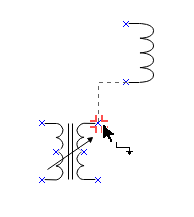
NOTAS
-
No lado direito da tela, sob o ícone "Linha", você encontrará várias opções de configuração para projetar os conectores. "Tipo de início" e "Tipo de extremidade" irão determinar se os conectores têm setas nas extremidades.
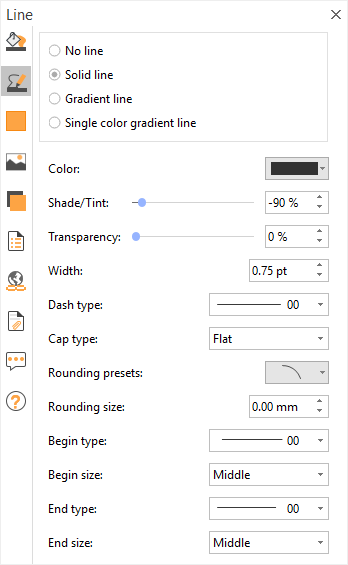
-
Junções e Nós: Junção significa que dois ou mais fios se cruzam, mas não estão conectados, nós significa que os fios que estão cruzando esta junção também estão conectados. Use o símbolo "Várias conexões"
 na biblioteca "Símbolos Elétricos Básicos" para ssinalar a diferença.
na biblioteca "Símbolos Elétricos Básicos" para ssinalar a diferença.
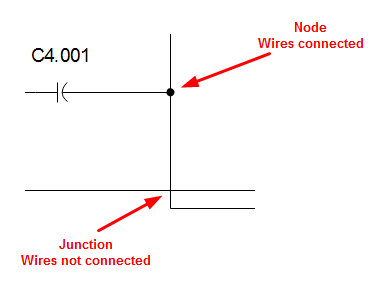
Etapa 4: Salvar e Exportar
Na guia "Arquivo", clique em "Salvar" para salvar seu esquema elétrico como o formato padrão .eddx ou clique em "Salvar como" na guia "Arquivo" para salvar como outros formatos.
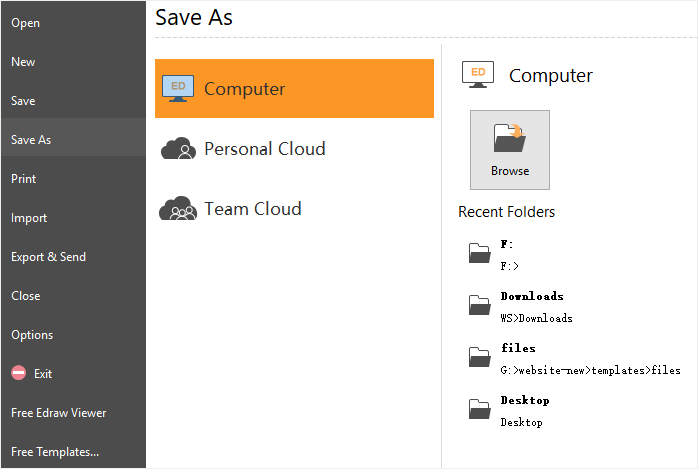
Clique em "Exportar e Enviar" na guia "Arquivo" para exportar o esquema elétrico para outros formatos, incluindo PowerPoint, JPG, PDF e assim por diante.
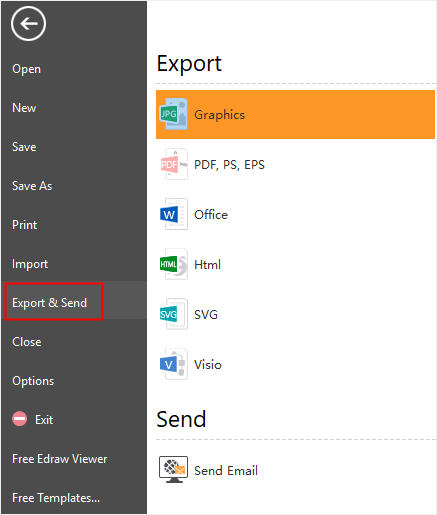
Aqui está um esquema elétrico completo. Clique na imagem para download gratuito e personalize a sua.
Comece a Usar! Você Vai Amar Este Software Para Diagramação Fácil de Usar.
O Edraw Max é perfeito não apenas para fluxogramas de aparência profissional, organogramas e mapas mentais, mas também para diagramas de rede, plantas baixas, fluxos de trabalho, design de moda, diagramas UML, esquemas elétricos, ilustrações científicas, e diversos gráficos... e isso é só o começo!